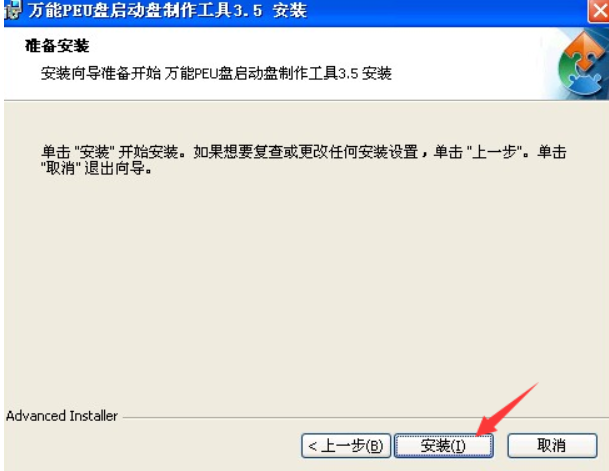
很多朋友在使用U盘中,遇到U盘无法格式化也无法写入数据时候,还发现磁盘空间为0字节,在这时你就需要u盘量产工具来量产你的U盘了。很多朋友不知道如何使用u盘量产工具,那么今天就让我跟大家说说u盘量产工具使用教程吧。
工具/原料
系统版本:windows10系统
品牌型号:联想ThinkPad
软件版本:万能版U盘量产工具
方法一、u盘量产工具使用教程
1、首先下载安装一个“万能版U盘量产工具”。
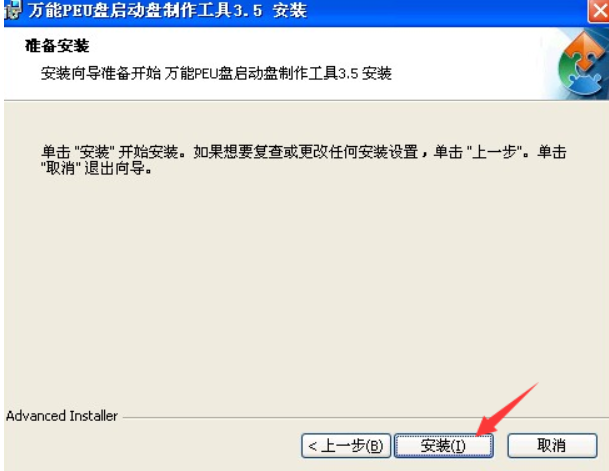
2、点击“USB设备芯片检测”按钮:可获得当前U盘的设备信息,其中PID和VID信息,可以查找与U盘相匹配的量产工具。
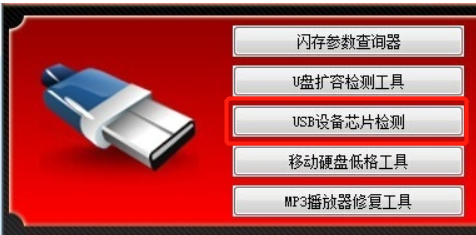
3、U盘执行量产操作:点击“U盘修复工具”按钮进入U盘量产界面。确保在U盘插入电脑USB接口的前下,程序将弹出如图所示的“U盘修复”界面中,当U盘被正常识别后,点击对应项左侧的“C”按钮即可进入自动修复过程。
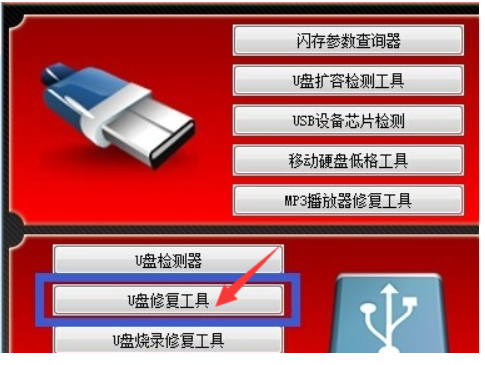

4、“U盘扩容检测工具”按钮:可自动对当前U盘进行扩容检测,以确保自己的U盘是否为“正品行货”。

总结
1.下载安装一个“万能版U盘量产工具”;
2.“USB设备芯片检测”可获得当前U盘的设备信息;
3.“U盘修复工具”可进入u盘修复;
4.“U盘扩容检测工具”可对当前U盘进行扩容检测。
以上就是u盘量产工具使用教程,你学会了吗?






 粤公网安备 44130202001059号
粤公网安备 44130202001059号